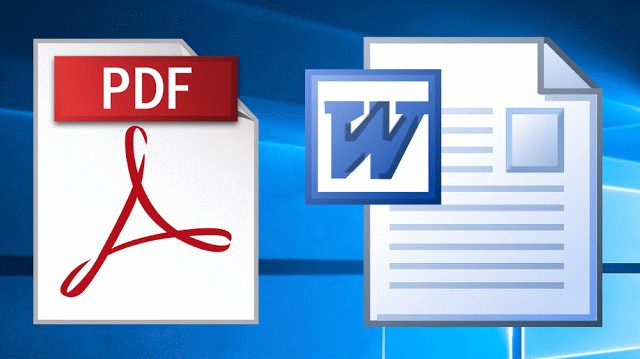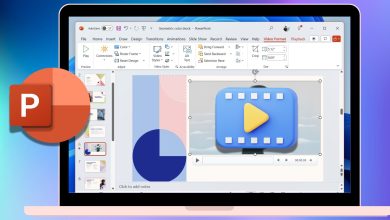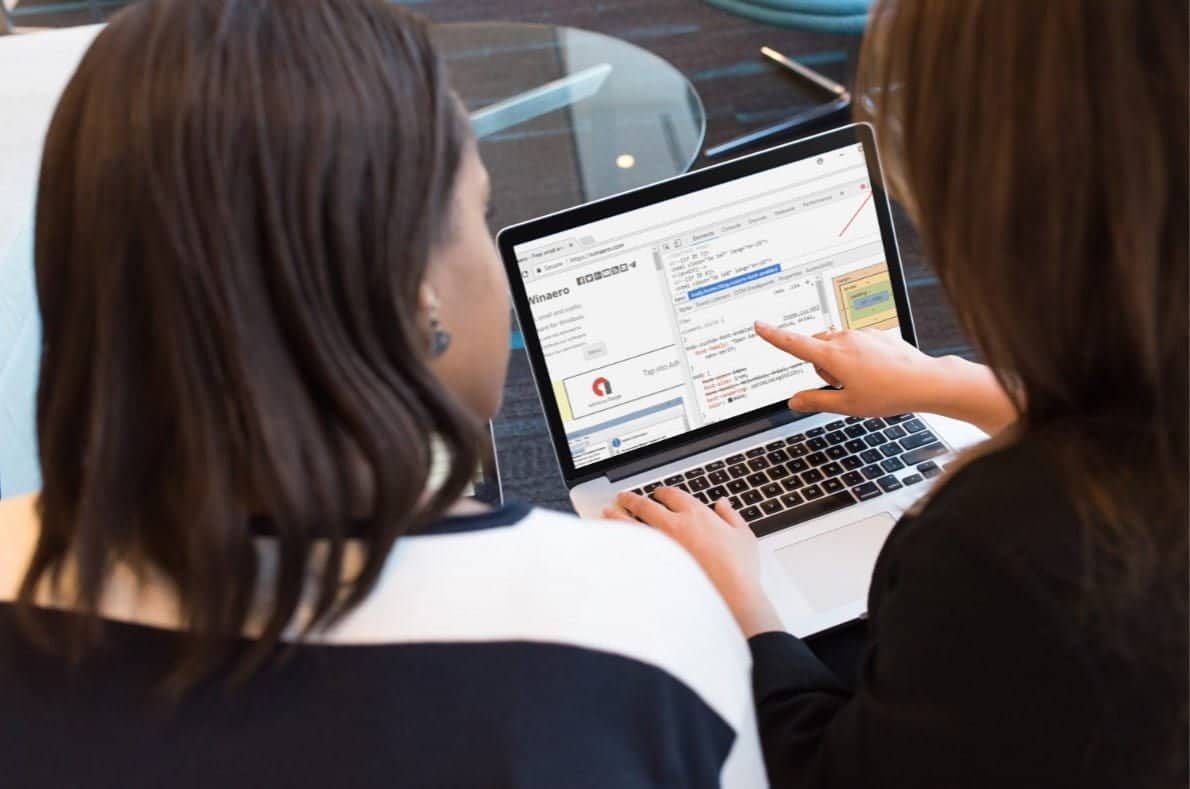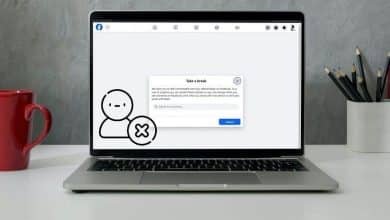تُعد Google Drive أحد أكثر خدمات التخزين السحابية شيوعًا ، حيث تُوفر 15 جيجابايت من مساحة التخزين المجانية المُشتركة عبر Google Drive و Gmail و”صور Google”. وهي معروفة أيضًا بأدواتها التعاونية الفعَّالة والتكامل المُدمج مع خدمات Google الأخرى.
ولكن ليس كل شخص أو مؤسسة من مُستخدمي Google. لذا ، كيف يُمكنك مشاركة الملفات والمجلدات معهم؟ في هذه المقالة ، سنرشدك خلال خطوات مشاركة ملف أو مجلد من Google Drive مع حساب غير Gmail. تحقق من كيفية إدارة ملفات “تمت مشاركتها معي” على Google Drive.
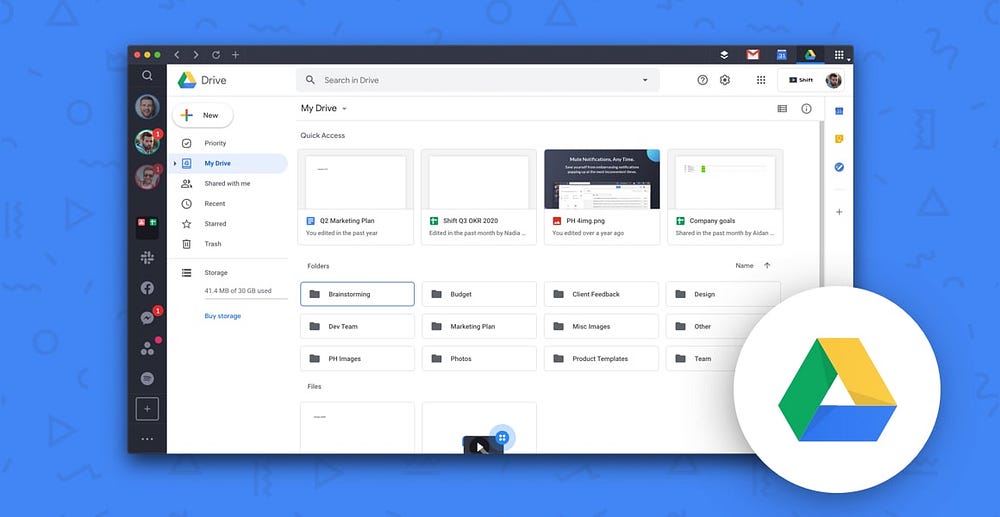
روابط سريعة
1. مشاركة الملف أو المجلد من خلال رابط
يُمكن لمُستخدمي غير Gmail الوصول إلى ملفات ومجلدات Google Drive عبر رابط يتم إرساله إليهم. انقر بزر الماوس الأيمن فوق الملف أو المجلد وانقر فوق الحصول على الرابط. بعد ذلك ، انقر على مُقيَّد وحدد أي شخص لديه الرابط.
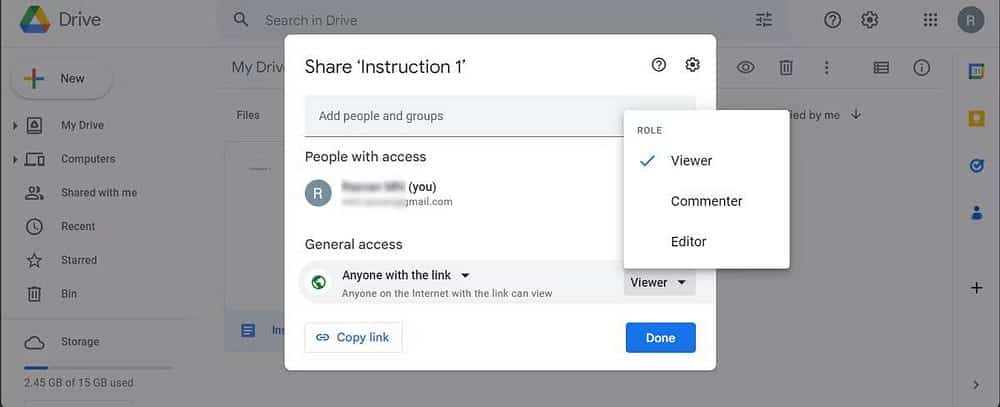
قبل إرسال الرابط ، تأكد من استخدام إعدادات الأذونات الصحيحة. هناك ثلاثة خيارات يُمكنك الاختيار من بينها:
- المُشاهد.
- المُعلق.
- المُحرِّر.
الأسماء تشرح نفسها تمامًا ، لذلك لن نخوض في مزيد من التفاصيل. إذا كنت بحاجة إلى مزيد من التحكم في المحتوى المُشترك ، فانقر فوق الإعدادات في الزاوية العلوية من نافذة المشاركة. يُمكنك هنا تعيين المزيد من القيود للمُحرِّرين والمُعلقين والمُشاهدين.
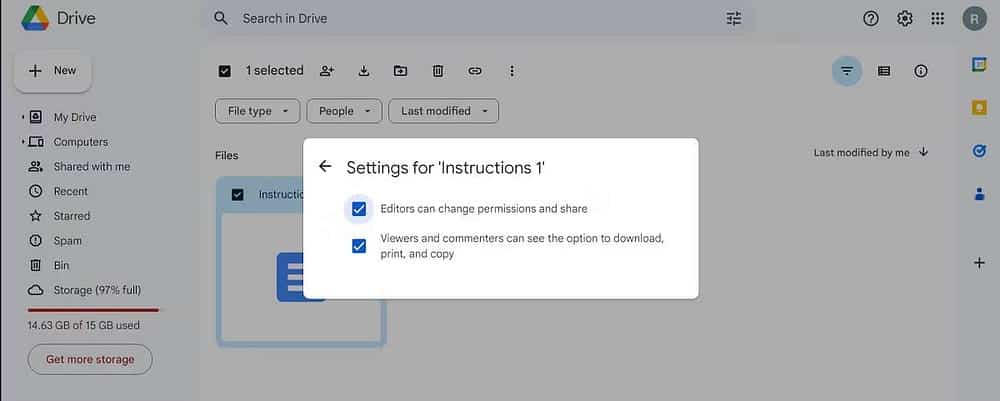
الخطوة الأخيرة هي النقر على زر نسخ الرابط ومشاركته مع أصدقائك أو زملائك في العمل. هذا كل شيء. وهذه ليست سوى واحدة من النصائح والحيل في Google Drive التي يجب أن تعرفها.
2. مشاركة الملف أو المجلد من خلال البريد الإلكتروني
هناك أيضًا خيار مشاركة الملفات أو المجلدات عبر البريد الإلكتروني. انقر بزر الماوس الأيمن فوق الملف أو المجلد وحدد مشاركة 
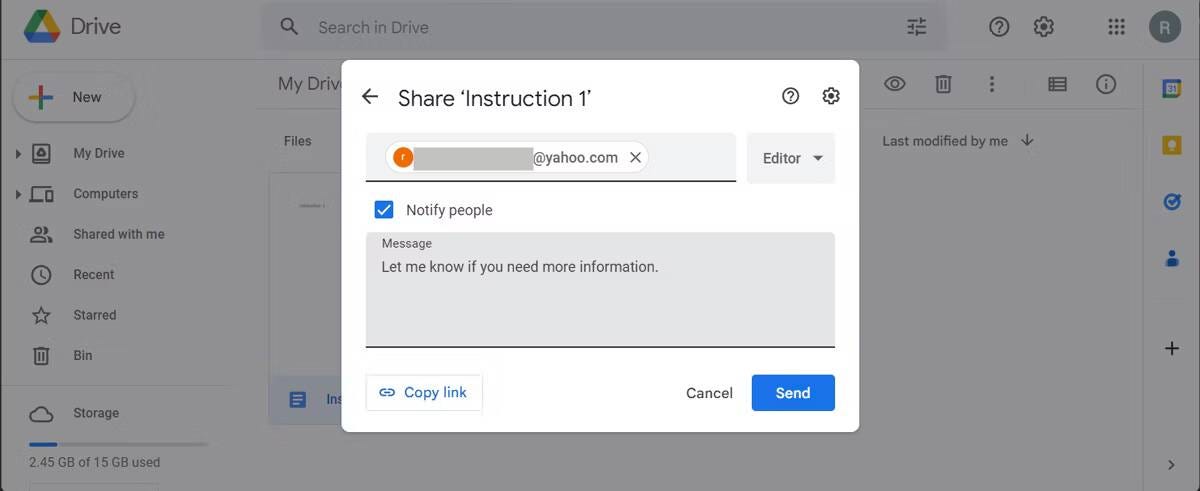
بمجرد أن تكون جاهزًا لإرسال البريد الإلكتروني ، انقر فوق إرسال. سيعرض Google Drive نافذة لإعلامك بأنك تُشارك الملفات مع حساب غير Gmail. ستحتاج ببساطة إلى النقر فوق مشاركة على أي حال.
سيتم إخطار مستلمي البريد الإلكتروني بأنه تم منحهم حق الوصول دون الحاجة إلى تسجيل الدخول إلى حساب Google. إذا كان عليك باستمرار مشاركة ملفات Drive الخاصة بك ، فيجب عليك التحقق من من يمكنه الوصول إلى ملفات Google Drive الخاصة بك.
شارك باستخدام رابط أو بريد إلكتروني
الطرق الموضحة أعلاه متشابهة تمامًا لأنها تمنحك نفس مستوى التحكم في المحتوى المُشترك ، لذلك يعتمد الأمر كله على عدد الأشخاص الذين تريد مشاركة الملف أو المجلد معهم.
إذا كنت تشاركه مع عدد قليل من الأشخاص ، فيمكنك استخدام طريقة البريد الإلكتروني. بالنسبة للملفات أو المجلدات التي تمت مشاركتها مع الكثير من الأشخاص ، قد يكون لصق رابط في دردشة جماعية أسرع.
إذا كان عليك مشاركة الملفات أو المجلدات المهمة ، فقد تكون مشاركة الوصول عبر البريد الإلكتروني أو الدردشة أمرًا خطيرًا بعض الشيء. لذلك ، يجب أن تركز على ممارسة مشاركة الملفات بشكل أفضل لتأمين بياناتك. يُمكنك الإطلاع الآن على أفضل الطرق لمشاركة الملفات مع أي شخص عبر الويب.